Cuando se cuenta con un ordenador que cuenta con poca potencia o en general pocos recursos, es normal que no se quieran instalar demasiados programas para evitar sobrecargarlo o incluso "ensuciarlo". A priori, cualquier persona podría pensar que si no se instalan las aplicaciones no se van a poder usar. Pero la realidad es muy diferente.
En el caso de que no quieras ensuciar tu PC o simplemente no quieres sobrecargarlo, vas a poder usar las apps portables. Estas son aquellas herramientas que se pueden ejecutar en un ordenador con Windows sin necesidad de realizar una instalación que se integre dentro de los archivos del sistema operativo. Aunque tiene sus pros y sus contras.
Así funcionan las apps portables en Windows
Obviamente como pros nos vamos a encontrar el hecho de no tener que instalar en nuestro ordenador, haciendo que no haya que ensuciar el disco duro. Pero tiene importantes desventajas como por ejemplo la incomodidad que es el tener que estar buscando de manera constante el ejecutable para lanzarlo en el momento que queremos.

Y es que el funcionamiento de este sistema es realmente sencillo: en nuestra carpeta de descargas (o donde queramos) contamos con un ejecutable del programa portable. Simplemente se va a tener que dar doble sobre este y ejecutarlo para comenzar a utilizarlo como si estuviera instalado. Pero al cerrarlo no quedará rastro dentro del equipo. Además, los vas a poder almacenar en memorias USB y sin necesidad de sacar el ejecutable de aquí al espacio local.
Eso si, no se va a poder ejecutar de manera fácil a través del buscador porque no está instalado en ninguna parte. Es un programa ligero que funciona a través del propio ejecutable, y que no tiene ningún tipo de misterio a la hora de usarlo en el día a día. Aunque lógicamente te puedes hasta llegar a olvidar de que almacene datos, a no ser que genere una carpeta para ello de manera local en el lugar de ubicación del ejecutable.
Algunos ejemplos de aplicaciones portables
Una vez hemos visto lo simple que es tener una aplicación portable en el ordenador, es hora de hablar de algunos ejemplos de apps portables que se va a poder tener en nuestro PC con Windows 10 y 11. Estas opciones son:
- CPU-Z: una herramienta que es completamente gratis y que permite monitorizar el hardware que tenemos en el ordenador. De esta manera veremos la configuración o el voltaje que tenemos en la CPU, estando encaminado a aquellas personas que hacen benchmark.
- Blender: esta es una sorprendente app para la creación en 3D que cuenta con un peso considerable y que tiene una versión portable para Windows con un peso reducido. Simplemente se tiene que descargar el archivo .zip que contiene el .exe que se va a tener que ejecutar para comenzar a crear en 3D.
- Caesium: una herramienta imprescindible para poder comprimir imágenes sin perder calidad visual. Es realmente simple de usar y ocupa espacio. Pero además, también cuenta con herramientas más avanzadas por si se quiere indagar un poco más.
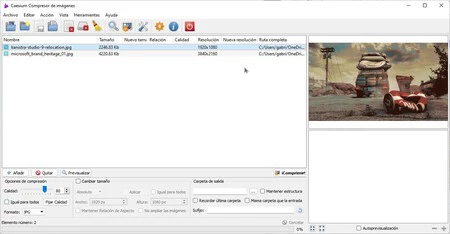
- Rufus: una herramienta conocida por todos para poder crear discos de arranque con el objetivo de volver a instalar el sistema operativo de Windows. Su uso es realmente sencillo y cualquier persona va a poder aplicar la configuración para crear una unidad de arranque en un USB.
Imágenes | Dell Rui Silvestre
En Genbeta | Wintoys es una increíble app para Windows 10 y 11 que mejora el rendimiento de tu PC y te permite configurar de TODO





Ver 3 comentarios